¿Qué pasa si Chrome escribió: "Su conexión no es privada"
Los Navegadores / / December 19, 2019
Por lo general, el error "Su conexión no es privada" aparece en el navegador incorporado en el motor, cromo. Es decir, estos métodos se tratan más a utilizar no sólo en Chrome, pero en Opera, Vivaldi, «Yandex. Browser "" Amigo "" Sputnik "y algunos otros.
Cómo identificar y eliminar la causa
1. Comprobar en qué lado el problema
En primer lugar, es necesario comprobar la disponibilidad del sitio, al entrar en el error que aparece. Esto se asegurará de que el problema es realmente de su lado. Para ello, se puede tratar de ir a este tema desde otro dispositivo oa través de otra conexión.
También puede utilizar los servicios de whois-servicio (por ejemplo, 2ip.ru), Que permite la libre para comprobar la disponibilidad de cualquier sitio web en su país. Si el recurso fue bloqueado en Rusia, a continuación, para acceder a ella tendrá que recurrir al uso de VPN-Servicios, o extensiones especiales otros medios.
2. Configurar la hora del sistema
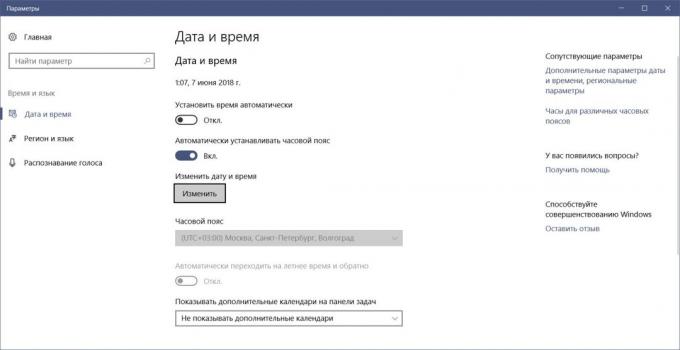
Las versiones más recientes de la moderna navegadores ya aprendido a reconocer el fracaso de la hora del sistema, informando al usuario de que el reloj es lenta o tiene prisa. Sin embargo, en los casos con los equipos antiguos es una diferencia significativa entre el sistema y el tiempo real puede causar un error se produce en la inseguridad de su conexión.
En esta situación, trabajo restos del explorador en la validez del certificado SSL, que puede ser tomado como válido en el momento equivocado. En consecuencia, a través de HTTPS conexión no es privada, y se recomienda deshabilitar, los usuarios pueden proteger de posibles riesgos. Solución sería un simple ajuste de la fecha y hora de su dispositivo.
3. Eliminar los problemas en el navegador
Antes de empezar a buscar el problema en Chrome, vuelva a cargar el sistema operativo y el propio navegador a la última versión. Sólo entonces se puede proceder al siguiente paso.
Comprobar el efecto de las extensiones

Desactivar todas las extensiones, para ver si el asunto en ellos. Ir a las extensiones en Chrome, que puede a través de los "Más herramientas" en la configuración. La desactivación se realiza simplemente cambiando el interruptor de palanca.
Si el error ya no está a surgir, sólo podemos encontrar al culpable. A su vez, operan las extensiones instaladas, y después de cada comprobar la disponibilidad del sitio problema.
Borrar la memoria caché y cookies

Si las extensiones incapacitantes no funcionaron, es necesario borrar cache y galleta navegador. Se puede utilizar la combinación Ctrl + Shift + Supr, llamando a los archivos de caché de menú y temporales, o ir a la misma opción a través de la configuración.
Para hacer esto en Chrome en el menú desplegable, a la derecha tiene que ir a la opción "Herramientas avanzadas" y haga clic en "Borrar datos de navegación". En la ventana que se abre, seleccionar "a los archivos de cookies y otros datos de sitio" y "Las imágenes y otros archivos almacenados en la caché." Eliminar los datos.
Restaurar la configuración del navegador
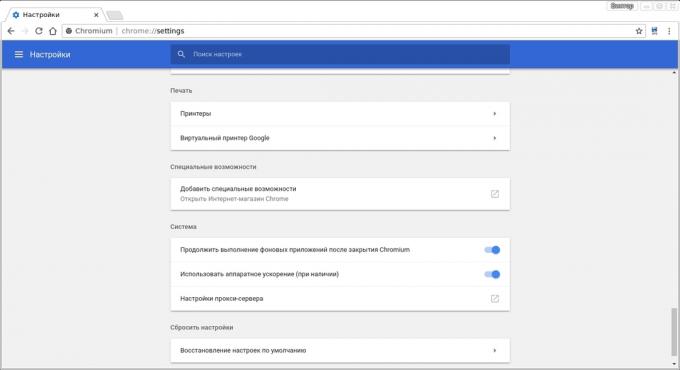
También ayuda simplemente puede restablecer la configuración del navegador estándar. En el escritorio de Chrome se puede hacer esto en la configuración avanzada, vaya a la parte inferior de la página "Restaurar la configuración predeterminada".
vuelva a instalar el navegador
Volver a instalar un navegador Web con la eliminación previa de la versión anterior también se puede resolver el problema. No es que empezar de cero, no se olvide de extraer páginas deseadas en las pestañas.
4. Comprobar el efecto del antivirus o firewall
Algunos programas antivirus y cortafuegos se han incorporado en la protección de las conexiones de red a través de HTTPS. Que puede interferir con las funciones idénticas del navegador, y como resultado hay un error. Para probar el efecto de estos programas simplemente desconecte de ellos y tratar de volver a abrir el sitio Web afectado. Si esto tiene éxito, entonces ya en el software antivirus, puede hacer que el sitio deseado en la lista de excepciones.
Deshabilitar o restringir la actividad del antivirus por un valor de sitio sólo cuando esté completamente seguro de que no hay riesgos.
¿Qué pasa si persiste la causa
Si ninguna de estas soluciones resuelve el problema no ayuda, vaya al sitio como sea posible, dando un paso a través del mensaje de conexión desprotegida. Para ello, una ventana de error al hacer clic en "Opciones avanzadas" y luego "Ir al sitio (inseguro)," si existe tal vínculo.
Utilizar este tour se recomienda sólo a esos sitios, en las que no desea entrar en cualquier datos personales y más aún para hacer pagos en línea. Recuerde que estos recursos pueden no ser seguras.
Ver también:
- 10 extensiones para "Yandex. Navegador", que será útil para todos →
- ¿Qué pasa si el navegador se ralentiza →
- 4 extensiones para escuchar podcasts en el navegador →

